チャットGPTのiPhoneのアプリは?始め方や使い方を紹介!
本ページはプロモーションが含まれています

今ニュースやネットで話題の対話型AI
『チャットGPT』
複雑な質問にも簡単に答えてくれる「なんやら凄い!」とウワサの対話型AIです。
今まではChatGPTの公式のiPhone用アプリはありませんでした。
しかし先日OpenAIの公式アプリが発表され、2023/5/26(金)から日本でも使えるようになりました!
今回はチャットGPTのiPhone用アプリの始め方や使い方などについてご紹介していきます。
ぜひ参考にしてみてくださいね!
- チャットGPTのiPhone用のアプリ
- チャットGPTをiPhoneでの始め方と使い方
- まとめ
チャットGPTのiPhone用のアプリ
iPhoneで『ChatGPT(チャットGPT)』を始めようとAppストアで『ChatGPT』と検索すると、よく似た感じのアイコンがたくさん出てきます。


こんな感じで(他にもたくさんありますが)色々出てきます。
偽物が多いので注意しましょうね!
今話題の『ChatGPT』はOpenAIが開発したものです。
つまりOpenAIの公式アプリをダウンロードし、インストールする必要があります。
下記がOpenAIの公式のiPhone用のアプリになります。

ダウンロードする際に注意する点が1点あり、このチャットGPTのiPhone用のアプリはiOS16.1以降のバージョンに対応してつくられています。
なのでiOSのバージョンがこれより古いものにはダウンロードできないんです。
まずはiOSのバージョンを16.1以降のものにアップデートしましょう!
アップデートの詳しいやり方はこちらを参考にしてみてください。
⇒ChatGPTのiOSアプリがダウンロードできない原因とインストール・ログインの方法
続いて『チャットGPT』のiPhone用アプリの始める方法と使い方に関して図解でわかりやすく説明していきます。
チャットGPTをiPhoneでの始め方と使い方

チャットGPTのiPhone用アプリを起動したら上記のような画面になります。
チャットGPTをiPhoneで使うには、まず『OpenAI』のサイトにログインする必要があります。
OpenAIのサイトにログインする方法は3つ!
・AppleIDでログイン
・GoogleIアカウントでログイン
・メールアドレス登録で新規サインアップでログイン
それぞれのログイン方法についてまとめているので、都合の良いものを選んで見てくださいね。
AppleIDのログイン方法
AppleIDを使ってログインする方法になります。
➀【continue with Apple】をタップ
まず【continue with Apple】をタップします。
②【続ける】をタップ
【続ける】をタップしましょう
③AppleIDでChatGPTのアカウントを作成
「メールを共有」、もしくは「メールを非公開」を選択します。
選択したら【パスコードで続ける】をタップ
*メールアドレスを非公開にすると、メールアドレスを公開せずにAppからのメッセージを受け取ることもできます。
④パスコードで続ける
「パスコードで続ける」が出てきたらパスコードを入力します
⑤個人情報の入力

名前や生年月日を入力します
⑥電話番号の入力

お使いのiPhoneの電話番号を入力します。
⑦コードの入力

お使いのiPhoneに送られてきた6けたのコードを入力します。
⑧Welcome to ChatGPT

「welcome to ChatGPT」と出てくるので【continue】をタップします。
⑨インストール完了!

この画面が出てきたらログイン完了です。
これでお使いのiPhoneでChatGPTアプリを使うことができます!
新規メールアドレスで作成
すでにお持ちのメールアドレスを登録してログインする方法になります。
①メールアドレスを入力します。
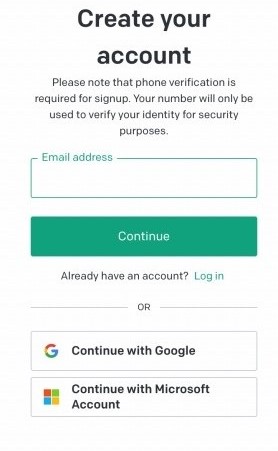
②パスワードの入力
8文字以上のパスワードを決めて入れていきましょう。
※登録するメールアドレスとパスワードは忘れないように!
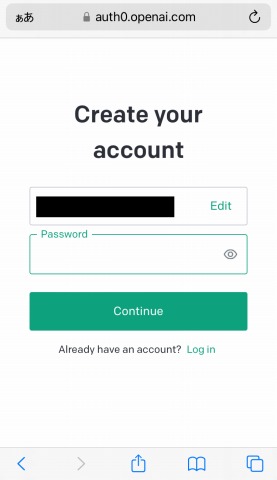
③OpenAIからメールが届く
メールアドレスとパスワードの入力が終わると、登録したメールアドレス宛にOpenAIからメールが届きます。
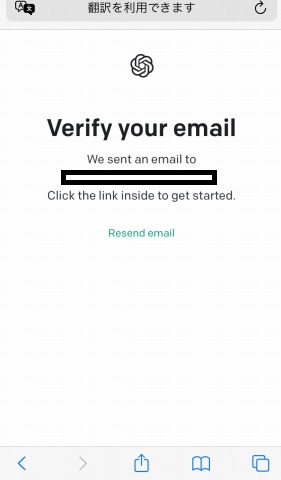
④届いたメールを開く
OpenAIから届いたメールを開くと次の様な内容になってるので、下の緑色のバーの『Verify email address』をタップ
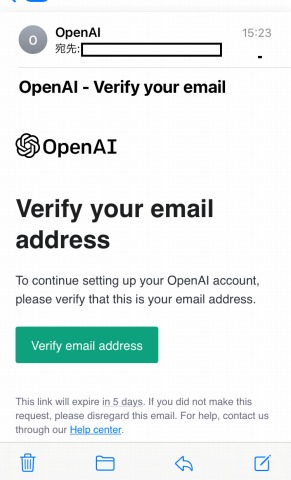
すると、再度サイトにジャンプします。
⑤個人情報の入力
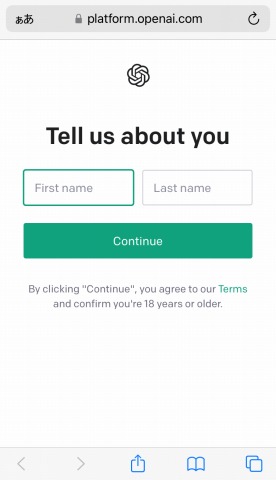
『あなたについて教えてください』の画面になるので
名前・名字を入れて【Continue(続ける)】をタップ
⑥電話番号の入力
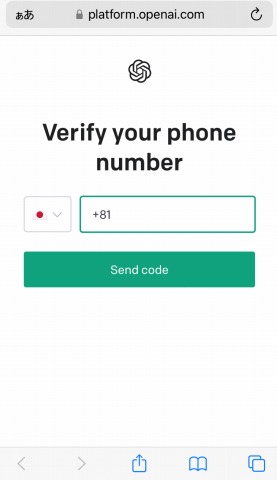
電話番号の入力画面になります。
+81の後に続けて電話番号を入力
⑦コードの入力
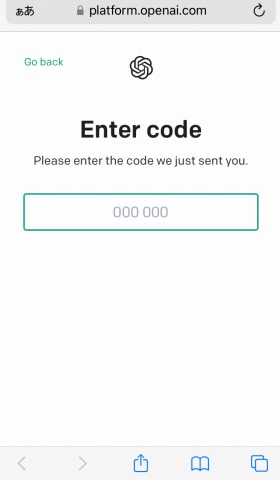
iPhoneにコードが送られてくるので、届いたコードを入力します。
⑧Welcome to ChatGPT

「welcome to ChatGPT」と出てくるので【continue】をタップします。
⑨インストール完了!

この画面が出てきたらログイン完了です。
これでお使いのiPhoneでChatGPTアプリを使うことができます!
チャットGPTのiPhone用アプリの使い方

下の方にある「Message」と書かれた検索窓のような場所に質問を入力します。
質問を入力し終えたら右の↑をタップ。
するとすぐにチャットGPTが答えてくれます!
音声入力の仕方
チャットGPTのiPhone用アプリでは音声入力で質問することもできます。
「Message」ボックスの右側のマークをタップすると音声入力ができます。
質問を口頭で言って、言い終えたら【Tap to stop recording】をタップすればすぐに回答してくれます。
チャットGPTのiPhone用アプリの回答
試しに
『レストラン並のハンバーグを4人分作る 簡単なレシピを教えて』
と質問してみました。
すると、ものの数秒で
以下は、4人分のハンバーグを作る簡単なレシピです。
【素材】
・800gの挽き肉(牛肉または豚肉、またはその両方のミックス)
・1個の玉ねぎ(中サイズ)、みじん切り
・2個の卵
・1/2カップのパン粉
・大さじ2のケチャップ
・小さじ2のウスターソース
・小じ1の塩
・小さじ1/2の黒こしょう
・オリーブオイルまたは植物油(適量)
【作り方】1.ボウルに挽き肉、みじん切りにした玉ねぎ、卵、パン粉、ケチャップ、ウスターソース、塩、黒こしょうを入れ、よく混ぜます。
2.手で4つの大きさに分け、ハンバーグの形に整形します。
3.フライパンにオリーブオイルまたは植物油を適量入れ、中火にかけます。
4.ハンバーグをフライパンに入れ、片面を約5分程度焼いたら、ひっくり返してもう片面を約5分程度焼きます。
5.本当の油をキッチンペーパーで拭き取り、ハンバーグを器に盛り付けます。ハンバーグに添えるソースや野菜などはお好みでアレンジしてください。
との答えが!!
凄いですよね。
よく見ると「小じ1の塩」とかの誤字や5番の「本当の油をキッチンペーパーでふき取り」とかは、よく意味が分かりませんが…ww
普通の料理のレシピサイトなどは2~3人前とか決まった人数分でしかレシピがのっていないことが多いので、こういうのは便利かもしれませんね。
ただ、画像がなくて文字だけになるのでイメージが沸きづらいですが…。
まぁおそらくこういう質問などをする為のものではないんだとは思いますが…ww
みなさんも、色々質問してみてくださいね。
まとめ
今話題のチャットGPT
とうとうiPhone用のアプリが発表され使えるようになりました。
チャットGPTをiPhoneで使うにはOpenAIのサイトにログインして使う事になります。
OpenAIのサイトにログインする方法は3つ!
・AppleIDでログイン
・GoogleIアカウントでログイン
・メールアドレス登録で新規サインアップでログイン
それぞれの都合のよいログイン方法でログインしてみてください。
どの方法を使っても個人情報の入力などすぐに登録もできるので、ログインが終わればすぐにチャットGPTを使う事ができます。
凄いと噂のチャットGPT
せひみなさんも色んな質問をして試してみてくださいね。
今回は以上となります。
それでは興味のある方は参考にしてちょ!